サイトを立ち上げて集客(アクセスアップ)につなげるには検索エンジンにきちんとインデックスされることが重要です。
Googleに関してはGoogle Search Consoleにサイトを登録し、サイトマップを送信することでクローラーにページの追加や更新をリアルタイムに通知し、インデックスを促すことができます。
サイトを立ち上げたらまずはGoogle Search Consoleに自分のサイトを登録しましょう。
Google Search Consoleとは
Google Search Consoleにサイトを登録すると、サイトの記事を追加や更新などを行った際に再インデックスをうながしたり、サイトへの検索キーワードがわかるようになるツールです。
[st-mybox title=”Google Search Consoleとは” fontawesome=”fa-check-circle” color=”#FFD54F” bordercolor=”#FFD54F” bgcolor=”#FFFDE7″ borderwidth=”2″ borderradius=”5″ titleweight=”bold”]Google Search Console は、Google 検索結果でのサイトのパフォーマンスを監視、管理できる Google の無料サービスです。自分のサイトが Google 検索結果に表示されるようにするために Search Console に登録する必要はありませんが、登録していただくとサイトが Google にどのように認識されるかを確認し、検索結果でのサイトのパフォーマンスを最適化できるようになります。
[/st-mybox]
Google Search Consoleにサイトを登録する方法
Google Search Consoleにサイトを登録する手順を順に追って説明します。
Googleアカウントの取得
Google Search Consoleにサイトを登録するにはGoogleアカウントが必要です。
まだ持っていないない場合は事前にGoogleアカウントを取得しておくことをお勧めします。
Googleアカウントは以下のサイトで取得することができます。
Google Search Consoleへのサイトの登録
Googleカウントを取得したらGoogle Search Consoleへアクセスしサイトを登録します。
プロパティーの追加
上記のリンクでログインするとプロパティの追加が可能になっています。
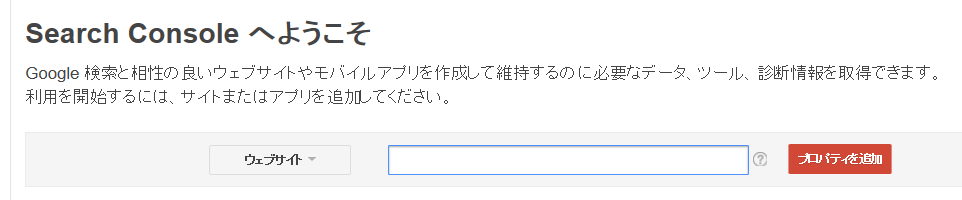
ここに自分が登録したいサイトのURLを入力し、サイトを登録します。
サイトの確認
次に登録するサイトが自分が所有するサイトであることを証明しなければなりません。
証明すると言っても難しくなく、Google Search Consoleの方でいくつかの方法を用意してくれているので自分のサイトでやりやすい方法で行いましょう。
おすすめの方法は確認用のファイルを自分のレンタルサーバーにアップロードする方法ですが、無料ブログサイトなどではファイルをアップロードできない場合もあるので、そのような場合はHTMLタグをヘッダーに埋め込む方法を選択sレば良いでしょう。
ここでは確認用のファイルをアップロードします。
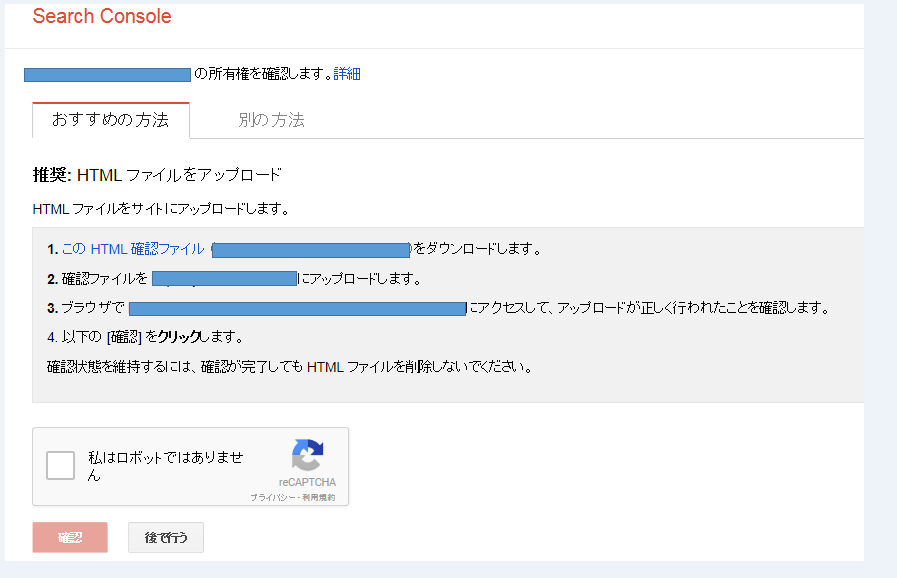
ファイルをアップロードして確認させるとGoogle Search Consoleが自分のサイトを認識してくれます。
サイトマップファイルを登録する
ここまでくればあとは自分のサイトの構成を知らせるためのサイトマップファイルを登録します。
このファイルはWordPressでは自動で作成してくれるプラグインがあるのでそれを利用すれば簡単に自動生成できます。

基本は「sitemap.xml」というファイル名になっているので、そのファイル名を登録して送信します。
これで数日から1週間程度でGoogle Search Consoleから「インデックスの監視を開始しました」というメールが届きます。
まとめ
Google Search Consoleはクローラーへのサイトのページ追加や更新などをリアルタイムに通知するのに非常に便利なので必ず登録しておきましょう。
以上、「Google Search Consoleにサイトを登録する方法」でした。

